如何提取EXCEL单元格的公式?
1、有这么一个表格;E列的结果是由公式生成的;假设,现在需要在F列把E列的公式给提取出来。

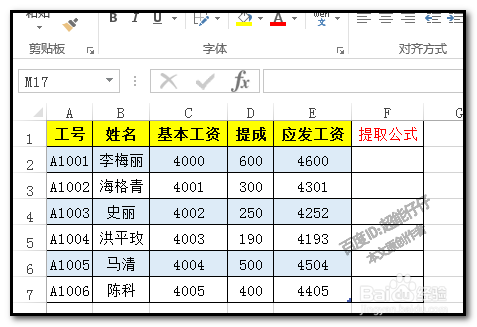
2、我们利用FORMULATEXT函数来提取;
在F2单元格输入公式:=FORMULATEXT(E2)
按下回车键,得出E2单元格的公式


3、点击E2单元格右下角的小方块,向下拉,自动向下填充函数公式,得出结果。
提取公式操作完成。
下面,介绍另一种方法。

1、以图中的表格为例演示操作方法;
E列的结果是由公式生成的;假设,现在需要在F列把E列的公式给提取出来。
选中E列的应发工资所有单元格。
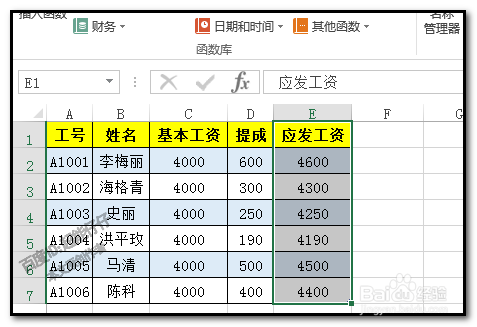
2、CTRL+C 复制,CTRL+V 粘贴到F列。
把F1的应发工资改为提取公式,并标为红色字。
然后,选中整个表格;
再顺序点:公式-显示公式
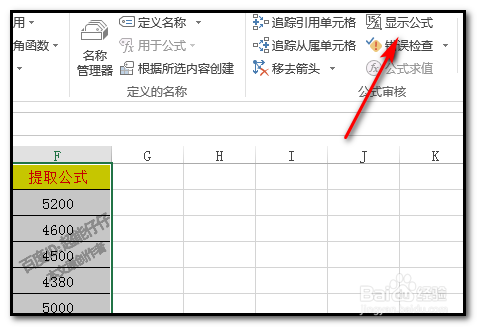
3、这时,E列、F列的都自动显示出公式来;
选中F列的F2:F7;再顺序点:数据-分列
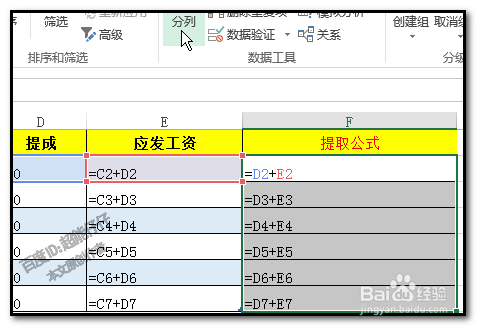
4、弹出对话框,第一步这里点:下一步
第二步这里,再点下一步
到第三步这里,在列数据格式这里点:文本
然后再点完成。
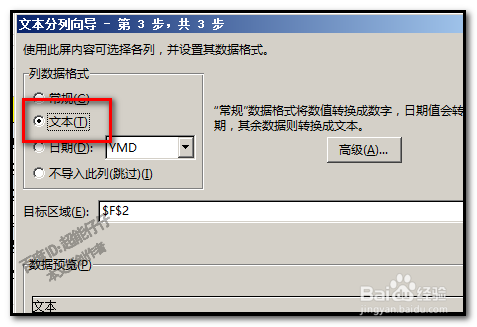
5、点完成后。
再顺序点:公式-显示公式
这时,E列的公式收起来,但F列的公式依然显示着。那么,提取公式的操作完成。
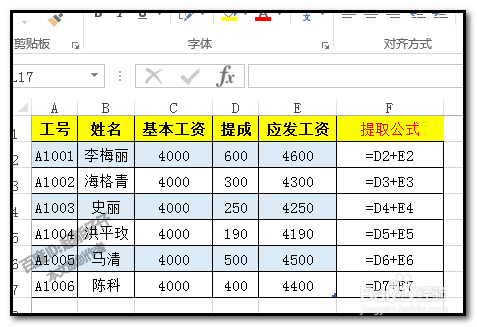
声明:本网站引用、摘录或转载内容仅供网站访问者交流或参考,不代表本站立场,如存在版权或非法内容,请联系站长删除,联系邮箱:site.kefu@qq.com。
阅读量:24
阅读量:175
阅读量:143
阅读量:50
阅读量:92